Pannello di controllo
Questa sezione illustra i nomi e l'utilizzo dei componenti del pannello di controllo.
![]()
Il pannello di controllo potrebbe avere un aspetto diverso rispetto all'illustrazione di seguito, a seconda del Paese.
Se la macchina rimane spenta per un determinato periodo di tempo (ad esempio quando l'interrutore principale è spento o se viene a mancare l'alimentazione elettrica), verranno persi tutti i documenti archiviati in memoria. Se la spia dell'indicatore ricezione fax è accesa o lampeggiante, assicurarsi di stampare i documenti archiviati prima di spegnere l'alimentazione (ad esempio prima di spostare la macchina).
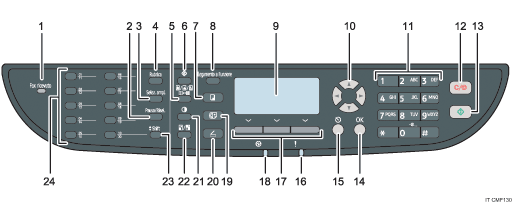
Indicatore Fax ricevuto
Si illumina quando nella memoria della macchina vi sono dei fax ricevuti ma non ancora stampati. Lampeggia quando la macchina non è in grado di stampare i fax a causa di errori della macchina come la mancanza di carta nel vassoio carta o un inceppamento carta.
Tasto [Pausa/Risel.]
Pausa
Premere per inserire una pausa in un numero di fax. La pausa viene indicata con una “P”.
Riselezione
Premere per visualizzare l'ultima destinazione fax o di scansione utilizzata.
Tasto [Selez.ampl.]
Premere per utilizzare la funzione amplificato in ricezione per controllare lo stato del destinatario durante l'invio di un fax.
Tasto [Rubrica]
Premere per selezionare una destinazione fax o scansione dalla Rubrica.
Tasto [Qualità immagine]
Premere per selezionare la qualità di scansione per il lavoro attuale.
Modo copiatrice: selezionare Testo, Foto o Misto.
Modo scanner: selezionare la risoluzione.
Modo fax: selezionare Standard, Dettaglio o Foto.
Tasto [Strumenti utente]
Premere per visualizzare il menu di configurazione delle impostazioni di sistema della macchina.
Tasto [Copiatrice]
Premere per passare al modo copiatrice. Il tasto rimane illuminato mentre la macchina si trova in modo copiatrice.
Tasto [Collegamento a Funzione]
Premere per utilizzare la funzione pre-assegnata a questo tasto. A seconda dell'impostazione, è possibile utilizzare una delle seguenti funzioni premendo il tasto:
Attivare la modalità copia carta d'identità per il lavoro corrente
Entrare nel menu [Stampa file ricevuto] nelle impostazioni fax
Entrare nel menu [TX immediata] nelle impostazioni di trasmissione fax
Aprire la rubrica dello scanner (per le funzioni Scan to E-mail/FTP/Folder)
Entrare nel menu copia combinata/a 2 facciate per il lavoro corrente
Schermo
Visualizza lo stato attuale e i messaggi.
Tasti di scorrimento
Premere per muovere il cursore nelle direzioni indicate da ciascun tasto di scorrimento.
Premendo i tasti [
 ][
][ ] mentre la macchina si trova in modo standby, verrà visualizzato il menu di configurazione delle impostazioni del modo operativo corrente della macchina (copiatrice, scanner o fax).
] mentre la macchina si trova in modo standby, verrà visualizzato il menu di configurazione delle impostazioni del modo operativo corrente della macchina (copiatrice, scanner o fax).Tasti numerici
Utilizzarli per inserire valori numerici per specificare impostazioni quali numeri di fax e quantità di copie, o inserire lettere per specificare nomi.
Tasto [Cancella/Stop]
Durante l'esecuzione di un lavoro, premere per cancellare il lavoro in esecuzione.
Durante la configurazione della macchina, premere per cancellare le impostazioni correnti e ritornare al modo standby.
In modo standby, premere per cancellare impostazioni temporanee come densità o risoluzione dell'immagine.
Tasto [Avvio]
Premere per acquisire tramite scanner, copiare o inviare un fax.
Tasto [OK]
Premere per confermare le impostazioni o per passare al livello successivo del menu.
Tasto [Escape]
Premere per annullare l'ultima operazione o per tornare al livello precedente del menu.
Indicatore di allerta
Una luce gialla lampeggia per indicare che la macchina necessiterà presto di manutenzione (ad esempio sostituzione di una cartuccia di stampa), oppure si accende una luce rossa se si verifica un errore.
Quando parte un segnale di allerta, controllare i messaggi visualizzati sul display e seguire le istruzioni fornite in "Messaggi di stato e di errore visualizzati sul display".
Tasti di selezione
Premere il tasto corrispondente a un elemento visualizzato nella parte inferiore del display per selezionare l'elemento.
Indicatore di alimentazione
Rimane illuminato se la stampante è accesa. È spento quando l'alimentazione è spenta.
Tasto [Fax]
Premere per passare al modo fax. Il tasto rimane illuminato mentre la macchina si trova in modo fax.
Tasto [Scanner]
Premere per passare al modo scanner. Il tasto rimane illuminato mentre la macchina si trova in modo scanner.
Tasto [Densità]
Premere per regolare la densità dell'immagine per il lavoro attuale.
Modo copiatrice: selezionare uno dei 5 livelli di densità.
Modo scanner: selezionare uno dei 5 livelli di densità.
Modo fax: selezionare uno dei 3 livelli di densità.
Tasto [Riduzione/Ingrandimento]
Modo copiatrice: premere per specificare il rapporto di ingrandimento o riduzione per il lavoro attuale.
Modo scanner: premere per specificare il formato di scansione in base all'originale.
Tasto [Shift]
Premere per utilizzare i Numeri rapidi da 11 a 20 quando viene specificata una destinazione di scansione o fax mediante i pulsanti One Touch.
Pulsanti One Touch
Premere per selezionare una destinazione Numero rapido di scansione o di fax.
![]()
Quando la macchina si trova nel modo Risparmio energia, lo schermo non è retroilluminato.
Durante l'esecuzione di un lavoro non è possibile visualizzare il menu di configurazione della macchina. È possibile confermare lo stato della macchina controllando i messaggi visualizzati sullo schermo. Se appaiono messaggi quali “In stampa...”, “Copia in corso...” o “Elaborazione...”, attendere fino alla conclusione del lavoro in corso.
In base al Paese d'uso, potrebbe essere incluso un adesivo per il pannello di controllo. Se inclusi, applicare gli adesivi della lingua desiderata sul pannello di controllo. Se il pannello di controllo è coperto da una pellicola protettiva, assicurarsi di rimuoverla prima di applicare gli adesivi.
![]()
Per informazioni dettagliate relative alla configurazione del tasto [Collegamento a Funzione], vedere Impostazioni amministratore
 .
.Per informazioni su come agire quando l'indicatore di allerta lampeggia o è acceso, vedere Messaggi di stato e di errore sullo schermo
 .
.Per informazioni su come agire quando l'indicatore fax ricevuto lampeggia o è acceso, vedere Stampa dei fax archiviati in memoria
 .
.